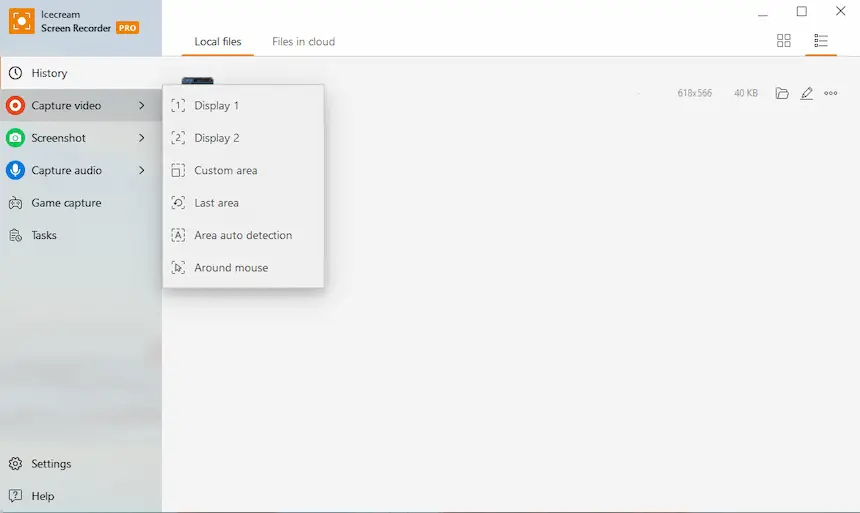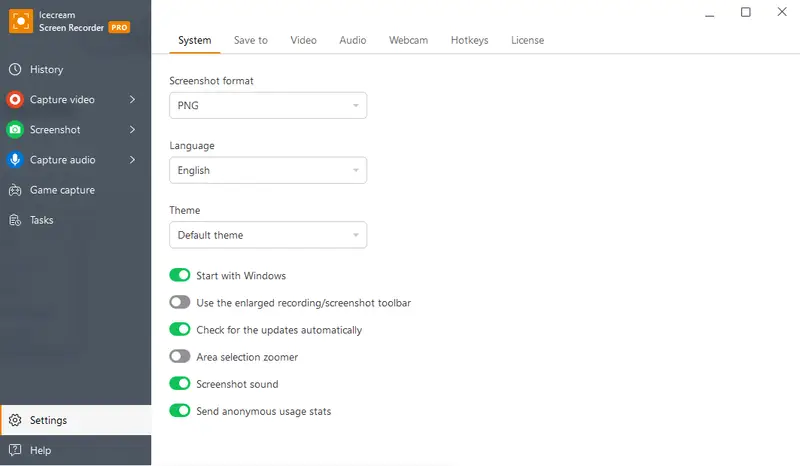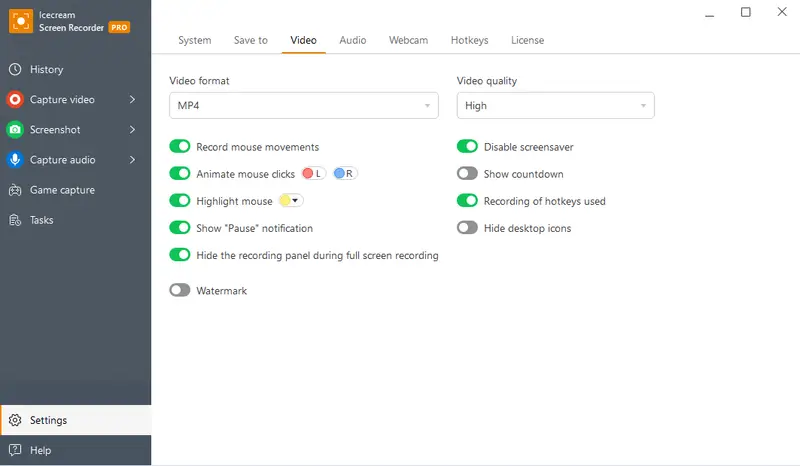Programas de Gravação de Tela para Windows
Existem muitos programas de gravação de tela para Windows na Internet com a função de capturar a área de trabalho ou áreas individuais dela. Eles possuem recursos e funcionalidades diferentes e podem ser divididos em dois grandes grupos: gravadores de tela gratuitos e pagos. Vejamos os 17 principais programas de gravação de tela para o sistema operacional Windows que analisamos neste artigo.
Software gratuito de gravação de tela para Windows
1. Icecream Screen Recorder
Um gravador de tela fácil de usar com interface intuitiva e recursos avançados. Grave em tela cheia ou em uma área específica, use o modo "ao redor do mouse", aumente e diminua o zoom, agende a gravação da tela e muito mais. Adicione webcam e capture áudio (alto-falantes e microfone) e envie vídeos gravados para a nuvem.
Este programa de gravação de tela para Windows permite que você faça tutoriais em vídeo, análises de produtos populares, crie material de vídeo de qualidade para seu blog, site, conta de mídia social, etc. Os usuários também têm acesso a: cortar e converter vídeos, alterar a velocidade, adicionar animação do cursor do mouse e exibir atalhos.
Este é um ótimo gravador de vídeo em equipe, pois você pode enviar capturas de tela e vídeos por meio de um link. Afinal, é muito mais conveniente compartilhar um link do que um vídeo complicado inteiro. Carregue os vídeos gravados para a nuvem e acesse-os sempre que precisar online.
Prós:
- Gravador de tela grátis;
- Interface amigável;
- Anotação durante a gravação de telas;
- Espaço de armazenamento em nuvem gratuito para vídeos carregados;
- Suporta a adição de marca d'água personalizada.
Contras:
- O recurso de desfoque está disponível apenas para capturas de tela.
2. Xbox Game Bar
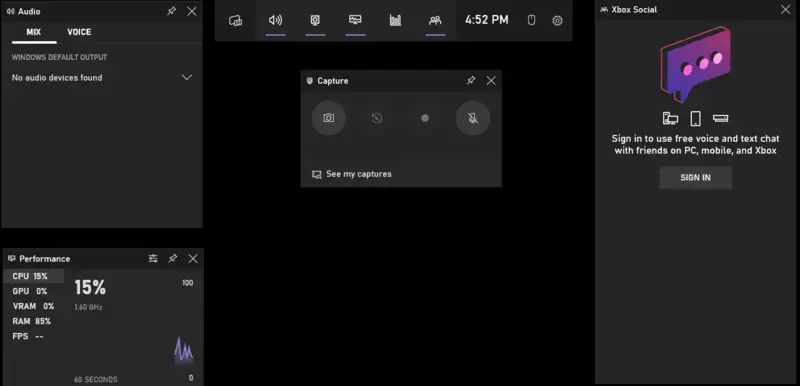
No Windows 10 e 11 já existe um programa interno de captura de vídeo do Windows que é ativado pressionando a combinação de teclas de atalho "Win + G".
Por padrão, o arquivo resultante é salvo na pasta "Captura". Antes do primeiro lançamento da Xbox Game Bar, o programa solicitará que você defina várias configurações, como qualidade de vídeo, FPS e assim por diante. Além disso, o software possui um menu para selecionar a fonte de áudio (microfone ou sons do sistema), bem como para ajustar o volume do som.
Este software de gravação de tela é uma ótima opção para aplicações rápidas e ocasionais ou gravação de jogos. No entanto, isso não salva a própria área de trabalho.
Prós:
- Inicialização rápida com teclas de atalho;
- Gravador de tela totalmente gratuito;
- Já pré-instalado;
- Não consome muito dos recursos do PC.
Contras:
- Grave apenas programas ou jogos.
3. OBS Studio
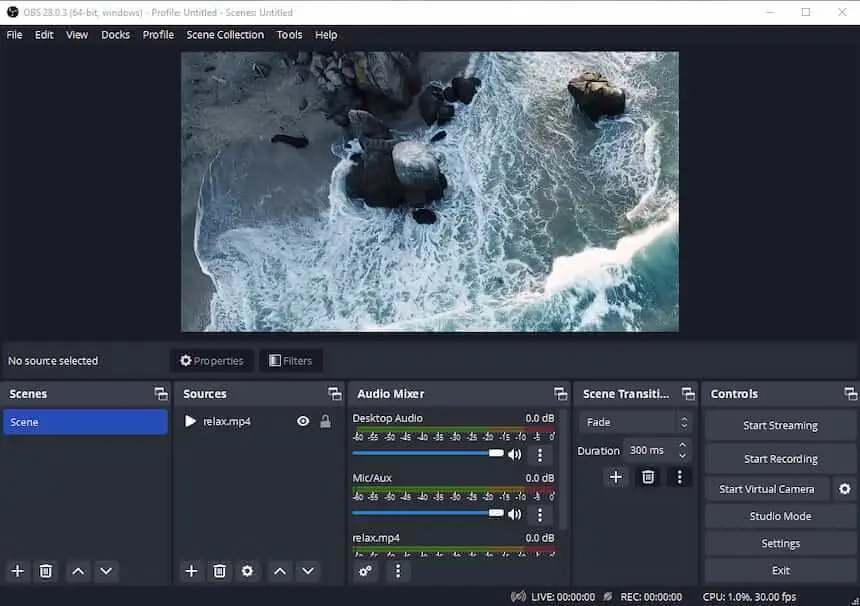
Este software de gravação de tela gratuito e aberto para Windows, macOS e Linux é projetado principalmente para streamers. Captura uma área específica da tela ou tela inteira para transmissão à rede. Além disso, o programa permite que você visualize o conteúdo antes de mostrá-lo ao público. Vários filtros e transições personalizadas estão disponíveis para criação de conteúdo sem complicações. Você pode usar efeitos especiais e chroma key, bem como selecionar o tipo de fluxo (FLV, MP4, OGG, etc.) para criar um vídeo melhor.
Como este gravador de vídeo é de código aberto, você pode usá-lo gratuitamente e até ajustá-lo, se necessário. No entanto, descobrimos que um editor de vídeo de pós-produção está ausente no OBS (Open Broadcaster Software).
Prós:
- Software totalmente gratuito para gravação de tela;
- Compatibilidade com a maioria dos serviços de streaming online;
- Configurações de teclas de ampla cromatização;
- O fluxo de vídeo é de várias fontes que podem ser combinadas.
Contras:
- A interface pode ser confusa para usuários novatos.
4. NVIDIA ShadowPlay
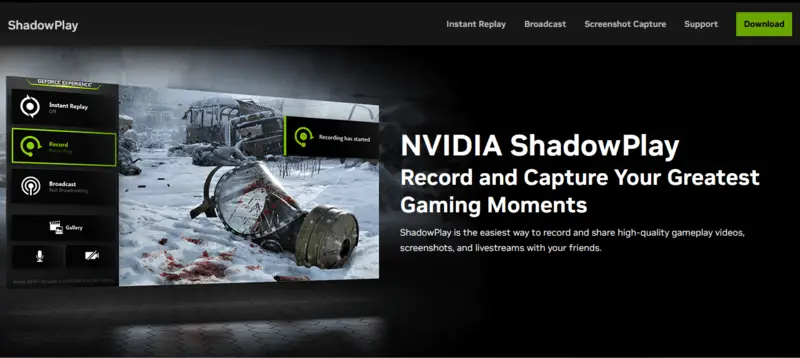
Este programa de gravação de tela da NVIDIA foi projetado especialmente para jogadores. Você pode usá-lo para capturar vídeo durante um jogo, fazer capturas de tela do jogo e muito mais. O gravador não exige que você tenha um PC de alto desempenho. Durante o jogo e a gravação, o aplicativo pode ser facilmente ocultado no quadro. No entanto, pode atrasar a experiência de jogo em computadores Windows de baixo custo.
A gravação de tela é ativada com a combinação de teclas Alt + Z. Este programa para gravação de vídeo possui muitos filtros, interface intuitiva e é distribuído junto com pacotes de drivers para placas de vídeo GeForce da Nvidia.
Prós:
- Streams durante o jogo;
- Compatível com a maioria dos jogos;
- Atualizações constantes.
Contras:
- O gravador de tela tem um impacto na jogabilidade.
5. Free Cam
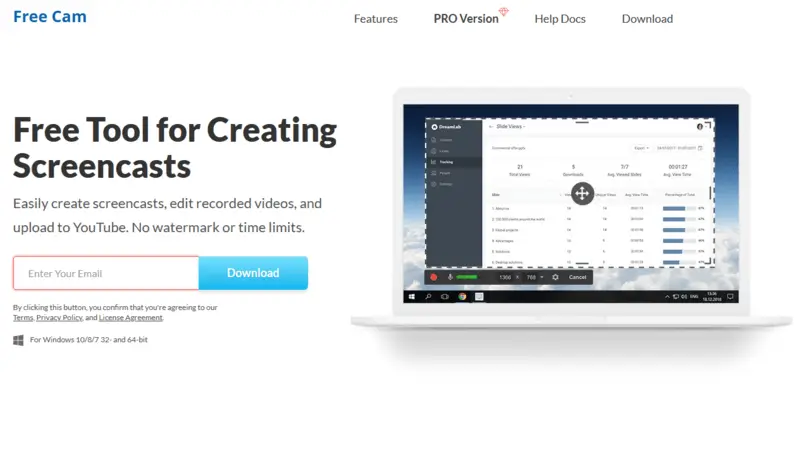
Este software de gravação de tela para Windows 10, 8, 7 destina-se principalmente ao aprendizado online. Permite gravar em tela cheia ou em uma área específica. O programa possui uma interface simples e conveniente, além das funcionalidades necessárias. O painel de controle é bem organizado e organizado.
Existem recursos para gravar o áudio do microfone e do computador, além da opção de enviar gravações de tela diretamente para o YouTube.
Prós:
- Não requer grandes recursos de computação;
- Ocupa pouco espaço após a instalação;
- Gravador de tela gratuito com editor de vídeo integrado.
Contras:
- A gravação de webcams não é suportada;
- O Windows 11 não é compatível.
Página principal da Free Cam →
6. FlashBack Express
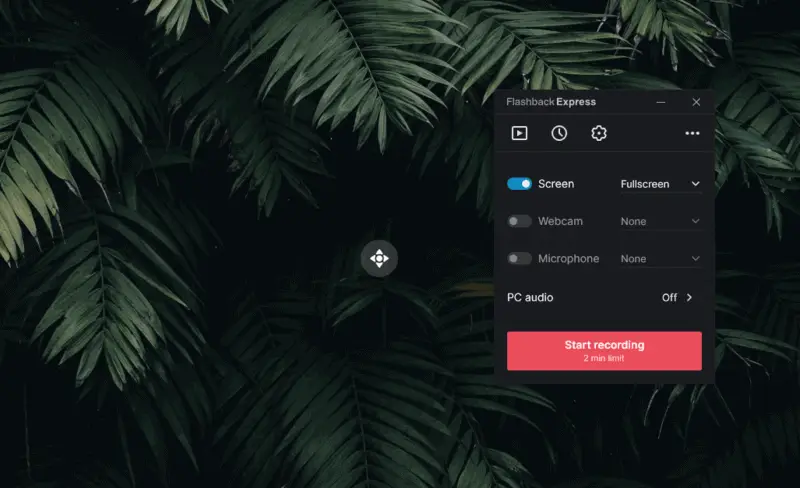
Belo software de gravação de tela para Windows com um editor embutido. Ele suporta gravação em tela cheia e área específica, captura webcam, áudio, microfone e não aplica marca d'água.
Ele também oferece funcionalidade para editar o vídeo gravado, adicionar texto e conteúdo gráfico, efeitos, bem como sobrepor música de fundo. A grande vantagem é que você pode capturar vários monitores ao mesmo tempo.
Prós:
- A versão gratuita do programa de gravação de tela é suficiente para usar a funcionalidade básica;
- Interface fácil de usar;
- Não é necessário PC ou laptop alto.
Contras:
- O gravador de tela gratuito não suporta vídeos HD e 4K.
7. Debut Video Capture
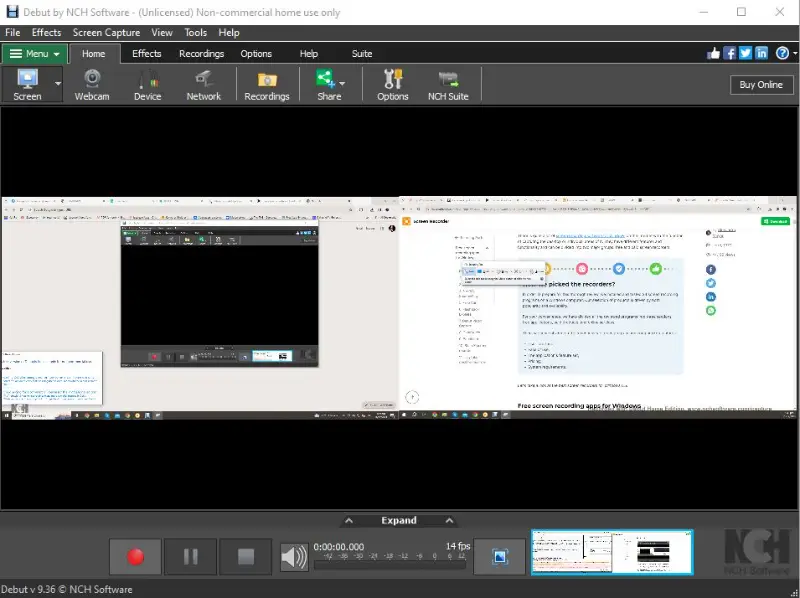
Programa simples e prático para capturar vídeo de seu desktop, web ou câmera, além de outros dispositivos USB. É usado para criar tutoriais em vídeo, master classes e apresentações. Os arquivos finais podem ser salvos nos formatos AVI, WMV, MP4, 3GP, MOV e ASF.
Este software de gravação de tela para Windows funciona em todas as versões do Windows, do XP ao 11. Você pode adicionar texto, logotipo e aplicar ajustes de cor ao seu conteúdo.
Prós:
- Inicialização rápida;
- Configurações de fonte de entrada flexíveis;
- Vários formatos de vídeo de saída são suportados;
- Detecção automática de dispositivos USB.
Contras:
- Gravador de vídeo com a interface desactualizada.
Debut - Software de gravação de tela →
8. CamStudio
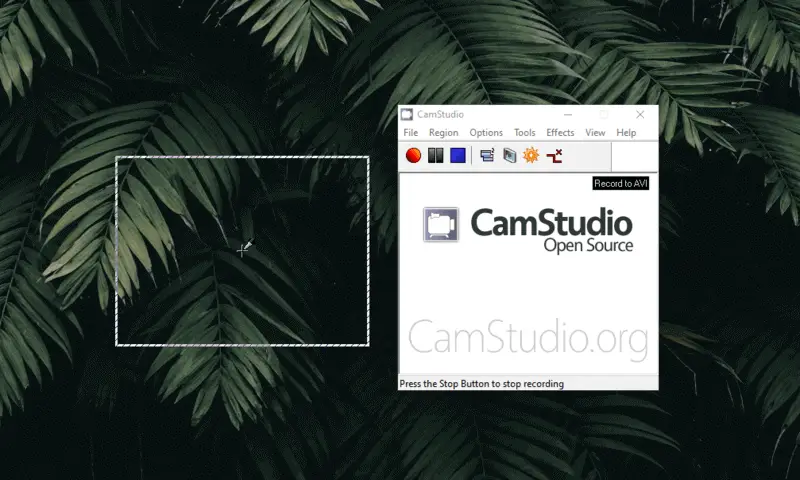
Outro gravador de tela gratuito de código aberto com um conjunto restrito de recursos de edição de vídeo. A interface precisa de uma atualização junto com a lista de formatos suportados: uma gravação de vídeo só pode ser gravada como um vídeo AVI.
O programa não exige muito do hardware do seu computador e é fácil de operar. Grave a tela inteira ou selecione uma área, bem como o aplicativo ativo ou a janela do programa.
Prós:
- Software gratuito de gravação de tela para Windows, sem taxas ocultas;
- Vem com seu próprio codec sem perdas;
- Sistema de ajuda integrado e um fórum de suporte.
Contras:
- Apenas o formato AVI é suportado.
9. Bandicam
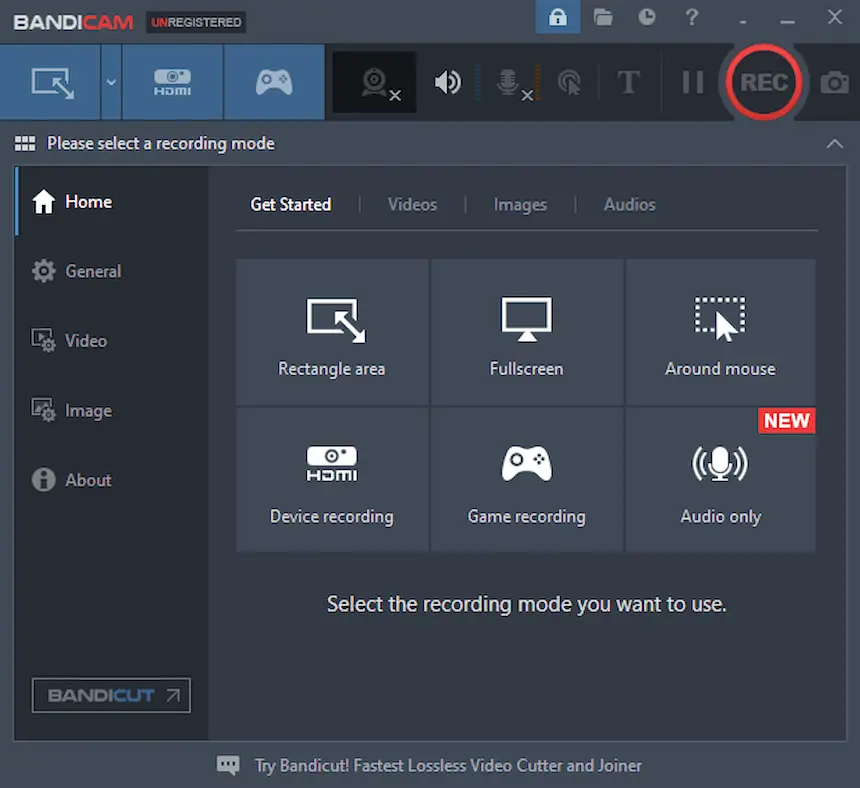
Ferramenta de captura de tela para gravação rápida de vídeo da tela do PC. O programa permite capturar toda a área de trabalho, uma área selecionada ou um espaço ao redor do cursor do mouse. A função de exibir o número de quadros por segundo (FPS) será útil para os jogadores ao gravar a jogabilidade do jogo ou para jogar.
O programa de gravação de tela para Windows oferece configurações flexíveis do arquivo de saída, por exemplo, sua qualidade e seu nível de compactação, oferecem grandes oportunidades para usar o material gravado. Também é possível enviar vídeos diretamente para o YouTube.
Prós:
- Possibilidade de comprar a versão PRO com funcionalidade aprimorada;
- Definições práticas de qualidade;
- Não requer altas características técnicas do PC;
- Não ocupa muito espaço no disco rígido.
Contras:
- Apenas os formatos AVI e MP4 são suportados.
Gravador de tela grátis da Bandicam →
10. TinyTake desktop recorder
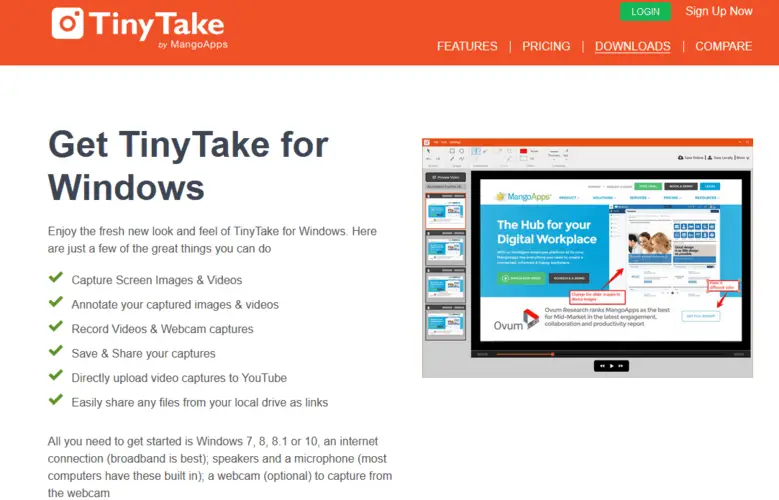
O TinyTake é a escolha ideal para gravar a tela em um dispositivo Windows. É possível gravar vídeos, fazer capturas de tela e fazer anotações nas imagens com texto e desenhos. O software contém uma seleção de opções para alterar as gravações.
Você pode usar o aplicativo para capturar qualquer coisa na tela, desde vídeos em tela cheia até áreas específicas da tela. Você pode optar por gravar o áudio do microfone ou do som do sistema.
Esse programa oferece ferramentas avançadas para editar gravações de tela. É possível cortar a duração dos clipes, adicionar anotações, aplicar efeitos e filtros e muito mais.
Prós:
- Requer configuração mínima e está pronto para uso em pouco tempo;
- Integração com a nuvem.
Contras:
- A versão freeware do software de gravação de tela oferece ferramentas e espaço de armazenamento limitados;
- O software só pode salvar gravações como arquivos MP4.
Software Pago de Gravador de Tela para Windows
11. Gravador de tela e editor de vídeo Camtasia
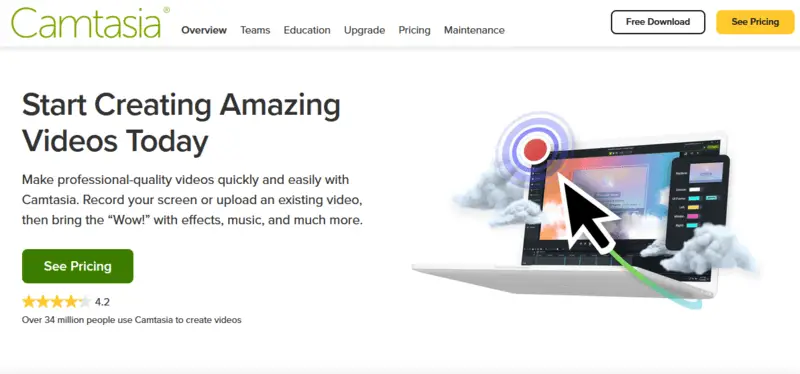
Este é um programa de gravação de tela para Windows e Mac, que combina um editor de vídeo e um gravador de tela. O kit de ferramentas está sobrecarregado com recursos e opções.
Com a ajuda deste software você pode fazer gravações de webinars, palestras, apresentações até mesmo de uma webcam. No entanto, a versão gratuita está disponível apenas nos primeiros 30 dias. Então você tem que ir PRO, que é muito caro.
Prós:
- Interface direta;
- Inclui um editor embutido para arquivos de áudio e vídeo;
- Compatível com muitos fabricantes de webcams;
- Não requer alto desempenho para PC ou laptop.
Contras:
- Software de gravação de tela superfaturado para Windows e Mac.
Visão geral do Techsmith Camtasia →
12. Movavi Video Suite 2023
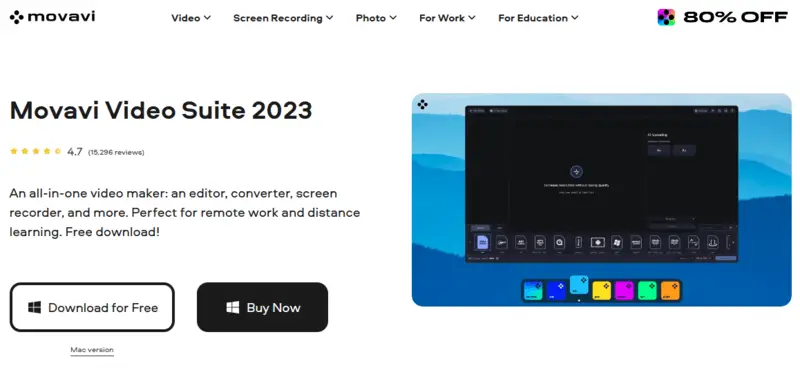
Poderoso pacote de software de mídia que inclui um editor de vídeo, conversor, aplicativo de gravação de tela, bem como um reprodutor e outras ferramentas úteis.
O gravador de vídeo inclui uma extensa biblioteca de vários modelos, filtros, títulos e efeitos de vídeo. Além dos kits padrão, você pode adquirir uma variedade de kits extras. Infelizmente, a versão de teste é muito limitada, então o processo de estimativa pode não ser suficiente.
Prós:
- A função de dica será útil para usuários inexperientes;
- Configurações flexíveis.
Contras:
- Muito para gravação de tela básica;
- A versão de teste do programa de gravação de tela é limitada.
13. Snagit
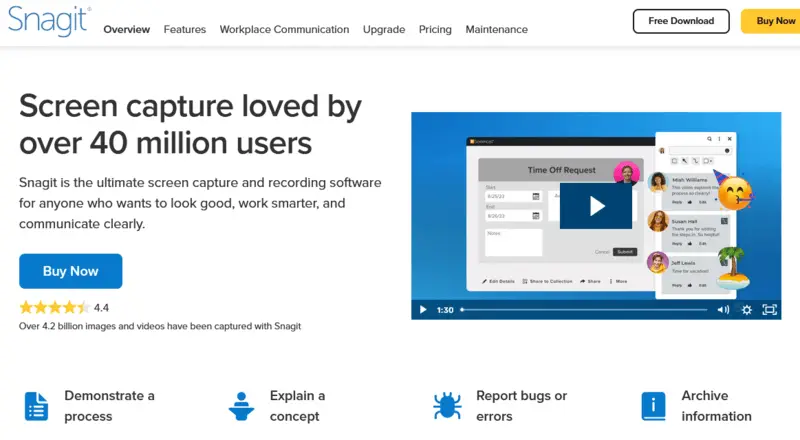
Um programa de gravação de tela fácil de usar para Windows. Permite capturar conteúdo de vídeo de várias fontes, como um navegador, um aplicativo ativo, um player etc. O Snagit pode adicionar conteúdo complementar aos vídeos, bem como compartilhar imagens e GIFs.
O software grava câmera, áudio, microfone, captura capturas de tela panorâmicas (rolamentos) e vídeos de recorte também. O teste gratuito dura 15 dias.
Prós:
- Não requer alto desempenho de computação;
- Ótimo recurso para gravar a tela;
- Configurações flexíveis.
Contras:
- Menor resolução de imagens.
14. HyperCam
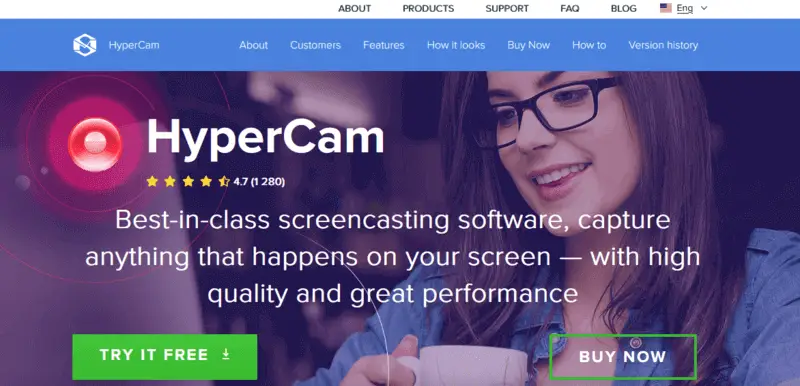
Programa de gravação de tela rápido e poderoso para Windows que oferece todos os recursos importantes. Possui uma vasta gama de configurações e funcionalidades, tais como:
- captura de tela com sons do sistema;
- webinars, reuniões e gravação de conferências;
- processamento de vídeo;
- captura, gravação e publicação de material em plataformas online populares;
- sistema de gravação de áudio em formato mp3.
O utilitário salva o conteúdo enquanto grava a tela. Isso permite que você mantenha os dados em caso de queda de energia ou Internet instável.
Prós:
- Interface atraente;
- Gravador de tela sem limite de gravação;
- Sem marca d'água;
- Configurações ajustáveis.
Contras:
- Nenhuma funcionalidade para compartilhar vídeos.
15. AVS Video Editor
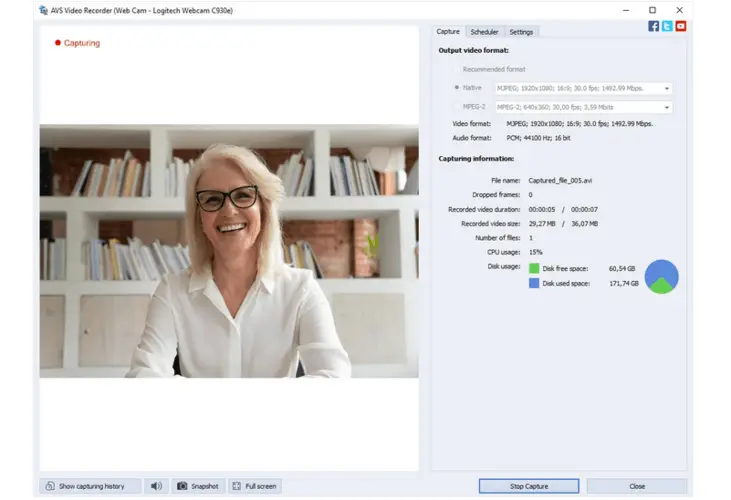
Software de gravação de tela uma ampla gama de ferramentas para trabalhar com arquivos de formato de vídeo. Além de ser um poderoso editor, o utilitário é capaz de capturar conteúdo de vídeo de várias fontes. Ele inclui um conversor, utilitários para gravar dados em DVD e também uma grande biblioteca de modelos e filtros. O gravador de vídeo permite criar conteúdo e publicá-lo imediatamente em sites populares de hospedagem de vídeo.
Prós:
- Poderoso programa para uso profissional;
- Gravador de tela com uma interface simples;
- Ampla gama de configurações.
Contras:
- Nenhuma função para adicionar texto aos vídeos.
Apresentação do AVS Video Editor →
16. Screencast-O-Matic
Screencast-O-Matic é um software de gravação de tela abrangente para Windows, MacOS, Android e iOS. Ele oferece uma interface amigável e oferece várias opções de personalização para atender às preferências individuais de captura de tela.
Este gravador de vídeo permite a captura em alta definição e também suporta a captura de áudio e vídeo. Além disso, permite aos usuários criar apresentações de slides interativas com narração de voz, anotar a gravação da tela com setas, formas, caixas de texto e muito mais. Além do mais, o Screencast-O-Matic grava a webcam ou a câmera do smartphone enquanto grava simultaneamente a tela da área de trabalho.
Este é um dos melhores programas de gravação de tela para criar tutoriais e apresentações atraentes. Com suas ferramentas de edição integradas, os usuários podem cortar, adicionar transições, títulos, música, ajustar a velocidade e muito mais.
Em suma, Screencast-O-Matic é um gravador de tela eficaz que fornece recursos abrangentes para capturar movimento e som de sua tela. Além disso, o software suporta a captura de áudio e vídeo em qualidade de alta definição, bem como a capacidade de compartilhar gravações em vários formatos em plataformas de mídia social ou por e-mail ou serviços de armazenamento em nuvem.
Prós:
- Suporta muitos formatos populares, incluindo .mp4, .wmv, .webm, .mov, .avi e .flv;
- Grave tela e edite vídeos também;
- Biblioteca multimídia de estoque incorporada.
Contras:
- Marca d'água nos vídeos gravados na versão gratuita;
- Não é o melhor software de gravação de tela para iniciantes.
17. EaseUS RecExperts
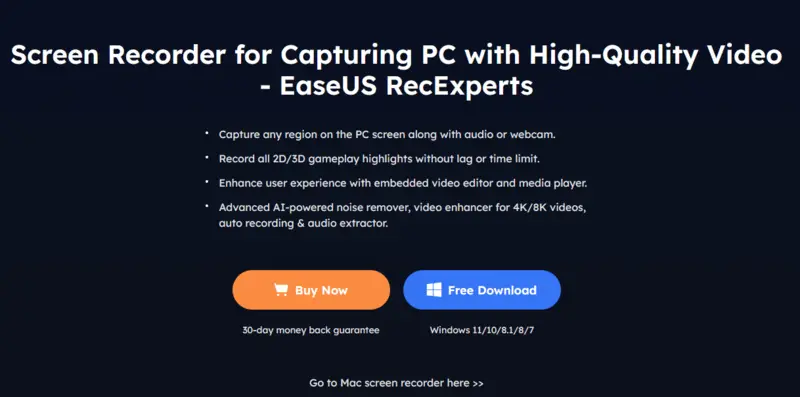
O EaseUS RecExperts é um gravador de vídeo intuitivo e fácil de usar, perfeito não apenas para gravação de tela, mas também para gravação de áudio e capturas de tela.
Este programa de gravação de tela permite gravar em resolução Full HD e capturar imagens de alta qualidade com excelente precisão de cores. Use o gravador de áudio integrado para capturar som e adicionar gravações de voz aos seus vídeos.
A interface intuitiva facilita a personalização das configurações do gravador de tela, como taxa de quadros, tamanho, formato de saída e muito mais. Acesse recursos avançados, como a capacidade de pausar e retomar gravações ou exportá-las diretamente para formatos populares como MP4, AVI, MOV, WMV, FLV. Os vídeos podem ser convertidos em GIFs e a gravação de áudio pode ser salva em MP3, WAV, AAC e outros formatos.
O EaseUS RecExperts inclui um poderoso editor de vídeo. Use-o para cortar e silenciar o conteúdo gravado. O agendador de gravação de tela embutido no software é perfeito para configurar gravações com antecedência. Use-o para não perder nenhum webinar, transmissão ou reunião importante.
No geral, o EaseUS RecExperts é uma excelente escolha para quem deseja um gravador de tela fácil de usar que captura vídeo e áudio de alta qualidade sem problemas. É confiável, simples e repleto de recursos que o tornam ideal para usuários de todos os níveis.
Prós:
- Programa de gravação de tela rico em recursos para Windows e MacOS;
- Grava vídeos 4K e HD;
- Fácil de instalar e usar - não requer experiência técnica.
Contras:
- O gravador de tela gratuito é limitado a 2 minutos de captura de tela;
- A versão de teste adiciona marca d'água.
Como encontrar o melhor programa de gravação de tela para Windows?
Selecionamos para você as perguntas e respostas mais populares relacionadas à gravação da tela do PC.
Pergunta 1. Qual é a melhor maneira de gravar vídeo e áudio juntos?
Resposta: A maioria absoluta dos gravadores de tela permite capturar a tela e o áudio ao mesmo tempo. Para garantir a qualidade de áudio e vídeo, você deve ajustar as configurações relevantes no software.
Pergunta 2. É possível gravar uma área específica da minha tela?
Resposta: Você pode gravar uma área específica de sua tela em qualquer software de captura de tela decente.
Pergunta 3. Como faço para gravar minha webcam?
Resposta: Para gravar a webcam, você precisa ativar esta opção nas configurações de gravação. Depois, certifique-se de que sua webcam está ligada e ligada. Ajuste as configurações necessárias para obter os melhores resultados.
Pergunta 4. Como posso editar minhas gravações?
Resposta: Muitos gravadores de tela gratuitos avançados oferecem funções básicas de edição de vídeo, como aparar e recortar. Para uma edição mais avançada, você precisará usar um software de edição de vídeo dedicado.
Pergunta 5. Posso gravar cursos online?
Resposta: Sim, você pode gravar um webinar, cursos ou outro material educacional. Você pode parar a gravação para sua conveniência, silenciar o microfone e fazer anotações em vídeos para sua conveniência.
Pergunta 6. Posso gravar uma reunião com um software de gravação de vídeo?
Resposta: Sim, você pode gravar uma reunião do Teams junto com o Skype, Zoom e outros mensageiros. Vá com o modo de tela cheia e verifique se o microfone está ligado.
Pergunta 7. É possível agendar a gravação da tela?
Resposta: Sim, alguns gravadores de vídeo oferecem a possibilidade de agendar gravações. Icecream Screen Recorder permite que você defina um horário de início e término, bem como um dia específico para gravar a área de trabalho especificada. Esse recurso é especialmente útil se você estiver gravando algo que ocorre em um momento específico no futuro.
Melhores programas de gravador de tela para Windows: Conclusão
Neste artigo, analisamos o software de gravação de tela comercial e gratuito mais popular e relevante para Windows. Alguns são melhores para gravação de jogos, enquanto outros são perfeitos para tarefas rápidas e ocasionais.